Resepsiyonist İstemcisi | Çağrı Yapma
 Geri Bildirim?
Geri Bildirim?Resepsiyonist İstemciniz ile birçok farklı yolla çağrı yapabilirsiniz. Bir numara çevirebilir, tekrar çevir seçeneğini kullanabilir veya çağrı yapmak istediğiniz kişiyi seçebilirsiniz.
Başlamadan önce
Calling Kullanıcı Portalı’ndan Resepsiyonist’e erişin. Oturum açma adımları için Panoda Oturum Açma sayfasına göz atın.
| 1 | Çağrı konsolu bölümünden numara çeviriciyi kullanın veya Redial seçeneğine (Tekrar Çevir) tıklayın. | ||
| 2 | Kişiler bölmesinden aramak istediğiniz kişiyi seçin.
| ||
| 3 | CALL seçeneğine(ÇAĞRI YAP) tıklayın. 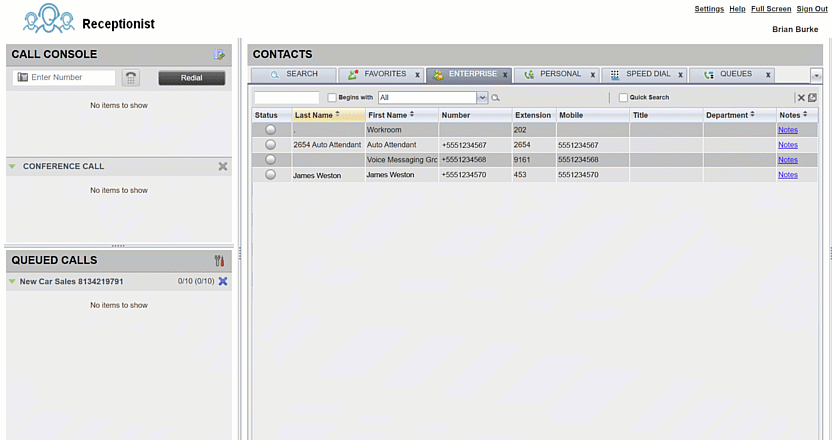 |
Bu makale yararlı oldu mu?


